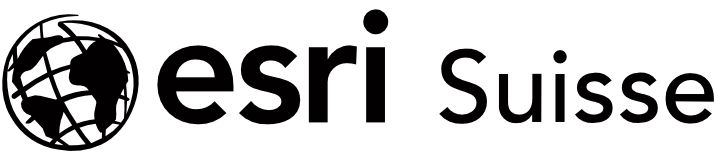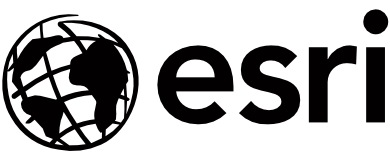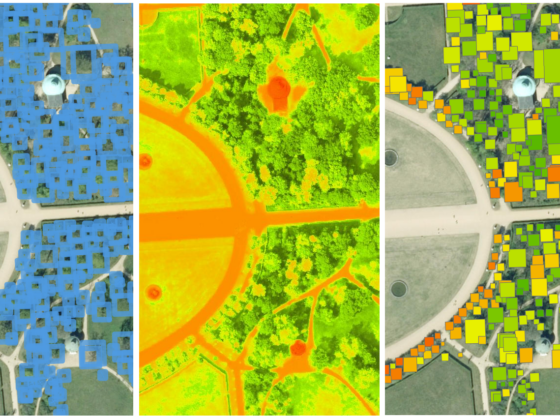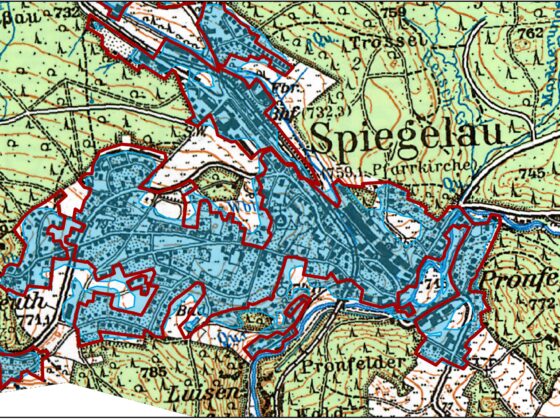Mit GIS können nicht nur Karten angeschaut, sondern auch neue Erkenntnisse durch Analysen entdeckt werden. Wenn ihr noch den (alten) Map Viewer Classic verwendet, könnt ihr dessen Analysefunktionen mit diesem Beitrag ausprobieren. Für den Einstieg in den neuen Map Viewer haben wir ein digitales Fortbildungsangebot geschaffen. Neueinsteigenden raten wir direkt mit dem (neuen) Map Viewer in ArcGIS Online zu starten und diesen Blog-Beitrag zu überspringen. Für den Map Viewer Classic wird es bis zu seiner Einstellung keine Neuerungen mehr geben.
Achtung: Der Beitrag ist auf dem Stand von 2020 und bezieht sich auf den Map Viewer Classic. Videos und Text werden nicht mehr aktualisiert, da wir die Einführung für den (neuen) MapViewer als eLearning-Lernpfad umgesetzt haben: https://arcg.is/1WHnqi
Wir empfehlen die folgenden Tools für den Schulunterricht (diese Analysen gibt es auch im neuen Map Viewer):
- Tool 1: Puffer erstellen
- Tool 2: Filter
- Tool 3: Layer überlagern (Vereinigen – Radieren – Überschneiden)
- Tool 4: Punkte interpolieren
- Tool 5: Positionen suchen
- Tool 6: Sichtfelder erstellen
- Tool 7: Fahrzeitgebiete berechnen
Um Analysen in ArcGIS Online durchführen zu können, benötigt ihr einen ArcGIS Online Account für eure Schule. Dieser ist für alle staatlich anerkannten privaten und öffentlichen Schulen ab Klassenstufe 6 kostenlos. Genauere Infos und die Möglichkeit zur Registrierung der Schule findet ihr unter folgendem Link:
Ihr findet für jedes Tool einen Link zur Dokumentation der Analysefunktion im neuen Map Viewers. Viele der Ideen aus den veralteten Videos könnt ihr mit etwas Ausprobieren dann auf den neuen Map Viewer übertragen.
Tool 1: Puffer erstellen
Ein Puffer ist ein Bereich, der eine angegebene Entfernung von einem Punkt, einer Linie oder einer Fläche abdeckt. So können beispielsweise räumliche Fragen wie “Welchen Einflussbereich hatten alle Erdbeben mit einer Magnitude grösser als 5 im Jahr 2018?” beantwortet werden.
>> hier öffnen: “Puffer erstellen” im neuen Map Viewer (Link zur Dokumentation)
Tool 2: Filter
Mit dieser Funktion kann die Ansicht der Features in der Karte nach eigenen Kriterien angepasst werden. So können beispielsweise Fragen wie “Welche Gemeinden in Deutschland haben mehr als 500.000 Einwohner?” beantwortet werden.
>> hier öffnen: “Anwenden von Filtern” im neuen Map Viewer (Link zur Dokumentation)
Tool 3: Layer überlagern
Bei einer Überlagerung werden zwei oder mehr Layer zu einem einzelnen Layer kombiniert. Ihr könnt euch eine Überlagerung als einen Stapel von Karten vorstellen, durch den ihr hindurchsehen und anhand dessen ihr eine einzelne Karte erstellt, die alle Informationen aus diesem Stapel enthält. Dabei gibt es drei Möglichkeiten, Layer miteinander zu überlagern:
>> hier öffnen: “Layer überlagern” im neuen Map Viewer (Link zur Dokumentation)
- Vereinigen: Tabuzonen für Windkraftwerke zusammenfügen (z.B. Schutz- und Siedlungszonen)
- Radieren: Potentielle Standorte für ein Windkraftwerk durch Entfernen der Tabuzonen finden
- Überschneiden: Welche globalen Städte befinden sich im Wirkbereich eines Erdbebens?
>> hier öffnen: “Layer überlagern” im neuen Map Viewer (Link zur Dokumentation)
Tool 4: Punkte interpolieren
Ziel ist es, aus einer Sammlung von Messpunkten auch an neuen Positionen Messwerte ableiten zu können. So entsteht beispielsweise aus einer Sammlung von punktuellen Lärmmessungen eine Lärmfläche.
>> jetzt öffnen: “Punkte interpolieren” im neuen Map Viewer (Link zur Dokumentation)
Tool 5: Positionen suchen
Mit dieser Funktion werden vorhandene Features im Untersuchungsgebiet ausgewählt, die den angegebenen Kriterien entsprechen. Diese Kriterien können auf Attributabfragen (beispielsweise alle Städte mit mehr als 10’000 Einwohnern) und räumlichen Abfragen (beispielsweise innerhalb einer Entfernung von einem Kilometer von einem Fluss) basieren.
>> hier öffnen: “Nach Attributen und Position suchen” im neuen Map Viewer (Link zur Dokumentation)
Tool 6: Sichtfelder erstellen
Mit dieser Funktion können Flächen berechnet werden, die von bestimmten Objekten aus sichtbar sind. So können beispielsweise Fragen wie “Von welchen Standorten aus ist eine Windkraftanlage zu sehen?” beantwortet werden.
>> hier öffnen: “Sichtfelder erstellen” im neuen Map Viewer (Link zur Dokumentation)
Tool 7: Fahrzeitgebiete berechnen
Ein Fahrzeitgebiet ist der Bereich, der innerhalb einer angegebenen Fahrzeit oder Fahrentfernung erreicht werden kann. Zudem können auch Verkehrsdaten mit einbezogen werden oder Gehzeitgebiete/Gehzeitentfernungen berechnet werden. So können beispielsweise Fragen wie “Wie weit komme ich von Zürich aus in 60 Minuten Fahrzeit mit dem Auto?” beantwortet werden.
>> hier öffnen: “Reisegebiete generieren” im neuen Map Viewer (Link zur Dokumentation)
Diese weiteren ArcGIS Tutorials für Schulen könnten euch interessieren:
- Digitale Fortbildungsangebote des Esri Schulteams (mit eLearning-Pfaden)
- Die ersten Schritte mit ArcGIS Online (GIS IQ Blog-Beitrag)
- Einführung in StoryMaps (GIS IQ Blog-Beitrag)